- 1. Dlaczego potrzebuję sygnałów audio BIOS?
- 2. Jak znaleźć producenta BIOS-u
- 3. Dekodowanie sygnałów BIOS
- 4. Najbardziej popularne dźwięki systemu BIOS i ich znaczenie
- 5. Podstawowe zalecenia dotyczące rozwiązywania problemów
Pomóż w opracowaniu witryny, udostępniając artykuł znajomym!
 Dzień dobry, drodzy czytelnicy pcpro100.info.
Dzień dobry, drodzy czytelnicy pcpro100.info.
Bardzo często pytano mnie, co oznaczają sygnały dźwiękowe BIOSu, gdy komputer jest włączony . W tym artykule przyjrzymy się bliżej dźwiękom BIOSu w zależności od producenta, najbardziej prawdopodobnym błędom i sposobom ich eliminacji. Jako osobny artykuł pokażę 4 proste sposoby rozpoznania producenta BIOS-u, a także przypomnę podstawowe zasady pracy ze sprzętem.
Zacznijmy!
Spis treści
- 1 1. Dlaczego potrzebuję sygnałów audio z BIOS-u
- 2 2. Jak znaleźć producenta BIOS-u
- 2.1 2.1. Metoda 1
- 2.2. Metoda 2
- 2.3. Metoda 3
- 2.4. Metoda 4
- 3 3. Dekodowanie sygnałów BIOS
- 3.1. 3.1. AMI BIOS - sygnały dźwiękowe
- 3.2. 3.2. NAGRODA BIOS - sygnały
- 3.3. BIOS Phoenix
- 4 4. Najbardziej popularne dźwięki systemu BIOS i ich znaczenie
- 5 5. Podstawowe zalecenia dotyczące rozwiązywania problemów
1. Dlaczego potrzebuję sygnałów audio BIOS?
Za każdym razem, gdy się włączasz, słychać pisk komputera. Często jest to krótki sygnał, który słychać od głośnika jednostki systemowej. Oznacza to, że program diagnostyczny testu POST pomyślnie ukończył test i nie wykrył żadnych usterek. Następnie rozpoczyna się pobieranie zainstalowanego systemu operacyjnego.
Jeśli twój komputer nie ma głośnika systemowego, nie usłyszysz żadnych dźwięków. To nie jest wskaźnik błędu, tylko producent urządzenia postanowił zaoszczędzić pieniądze.
Częściej niż nie, zauważyłem tę sytuację w laptopach i klinikach DNS (teraz produkują swoje produkty pod marką DEXP). "Jakie jest niebezpieczeństwo braku dynamiki?" - pytasz. Wydaje się, że to drobiazg, a komputer działa bez niego. Ale jeśli nie można zainicjować karty wideo, nie będzie można zidentyfikować i rozwiązać problemu.
W przypadku wykrycia problemu komputer wyemituje odpowiedni sygnał dźwiękowy - pewną sekwencję długich lub krótkich skrzypień. Korzystając z instrukcji na płycie głównej, można go rozszyfrować, ale kto z nas przechowuje takie instrukcje? Dlatego w tym artykule przygotowałem dla was tabele z dekodowaniem sygnałów audio BIOS, które pomogą zidentyfikować problem i go wyeliminować.

W nowoczesnych płytach głównych wbudowany jest głośnik systemowy
Uwaga, proszę! Wszystkie manipulacje za pomocą konfiguracji sprzętowej komputera powinny być wykonywane, jeśli są całkowicie odłączone od sieci. Przed otwarciem obudowy należy wyjąć wtyczkę z gniazdka.
2. Jak znaleźć producenta BIOS-u
Zanim zaczniesz szukać odszyfrowania dźwięków komputera, musisz znaleźć producenta BIOS-u, ponieważ sygnały audio, które mają, są bardzo różne.
2.1. Metoda 1
Możesz "zidentyfikować" na różne sposoby, najłatwiej jest spojrzeć na ekran w momencie pobierania . Producent i wersja systemu BIOS są zwykle wyświetlane na górze. Aby naprawić ten moment, naciśnij przycisk Pause na klawiaturze . Jeśli zamiast niezbędnych informacji widzisz tylko wygaszacz ekranu producenta płyty głównej, naciśnij Tab .
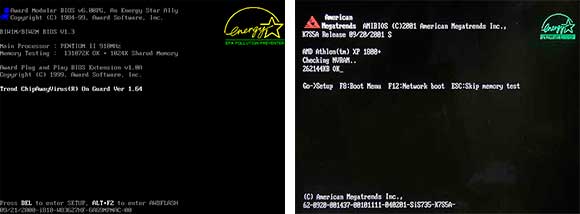
Dwoma najbardziej popularnymi producentami BIOS-u są NAGRODA i AMI
2.2. Metoda 2
Przejdź do BIOS-u . O tym, jak to zrobić, napisałem tutaj szczegółowo. Przejrzyj sekcje i znajdź przedmiot - Informacje o systemie. Powinna zostać wskazana bieżąca wersja systemu BIOS. A w dolnej (lub górnej) części ekranu pojawi się producent - American Megatrends Inc. (AMI), NAGRODA, DELL itp.
2.3. Metoda 3
Jednym z najszybszych sposobów na poznanie producenta systemu BIOS jest użycie skrótów klawiszowych Windows + R i wprowadzenie komendy MSINFO32 w wierszu "Uruchom", który się otwiera. W ten sposób uruchomione zostanie narzędzie "Informacje o systemie", dzięki któremu uzyskasz wszystkie informacje na temat konfiguracji sprzętowej komputera.

Uruchamianie narzędzia Informacje o systemie
Możesz również uruchomić go z menu: Start -> Wszystkie programy -> Akcesoria -> Narzędzia systemowe -> Informacje o systemie
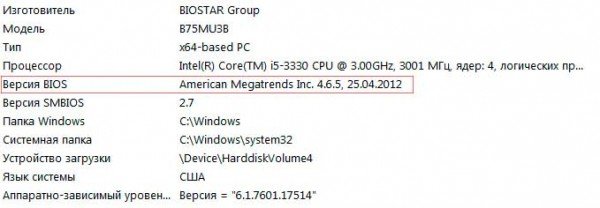
Możesz znaleźć producenta BIOS poprzez "Informacje o systemie"
2.4. Metoda 4
 Aby korzystać z programów innych firm, zostały one szczegółowo opisane w tym artykule. Najczęściej korzysta z CPU-Z, jest całkowicie bezpłatny i bardzo prosty (można go pobrać na oficjalnej stronie). Po uruchomieniu programu przejdź do zakładki "Karta" iw sekcji BIOS zobaczysz wszystkie informacje o producencie:
Aby korzystać z programów innych firm, zostały one szczegółowo opisane w tym artykule. Najczęściej korzysta z CPU-Z, jest całkowicie bezpłatny i bardzo prosty (można go pobrać na oficjalnej stronie). Po uruchomieniu programu przejdź do zakładki "Karta" iw sekcji BIOS zobaczysz wszystkie informacje o producencie:
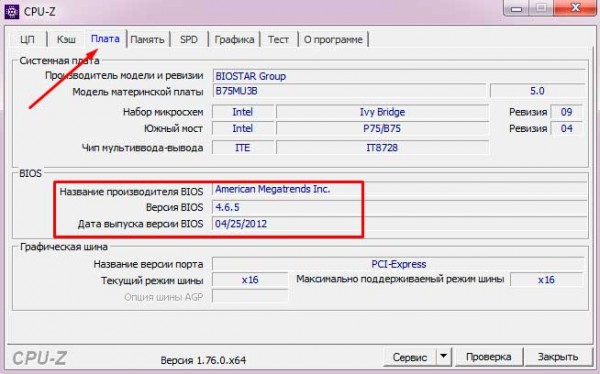
Jak znaleźć producenta BIOSu za pomocą CPU-Z
3. Dekodowanie sygnałów BIOS
Po ustaleniu typu systemu BIOS można rozpocząć dekodowanie sygnałów audio w zależności od producenta. Zastanów się nad głównymi w tabelach.
3.1. AMI BIOS - sygnały dźwiękowe
AMI BIOS (American Megatrends Inc.) od 2002 roku jest najpopularniejszym producentem na świecie. We wszystkich wersjach pomyślnym zakończeniem autotestu jest jeden krótki sygnał dźwiękowy, po którym uruchamia się zainstalowany system operacyjny. Inne dźwięki AMI BIOS są wymienione w poniższej tabeli:
| Rodzaj sygnału | Wyjaśnienie |
| 2 krótkie | Błąd parzystości pamięci. |
| 3 krótkie | Błąd pierwszego 64 KB pamięci RAM. |
| 4 krótkie | Wadliwe działanie zegara systemowego. |
| 5 krótkich | Awaria procesora. |
| 6 krótkich | Błąd kontrolera klawiatury. |
| 7 krótkie | Usterka płyty głównej. |
| 8 krótkich | Usterka pamięci karty pamięci. |
| 9 krótkie | Błąd sumy kontrolnej systemu BIOS. |
| 10 krótkie | Nie można pisać do CMOS. |
| 11 krótkie | Błąd RAM. |
| 1 dl + 1 kora | Zasilanie komputera działa nieprawidłowo. |
| 1 dl + 2 rdzenie | Karta graficzna nie powiodła się, RAM nie powiodło się. |
| 1 dl + 3 rdzenie | Karta graficzna nie powiodła się, RAM nie powiodło się. |
| 1 dl + 4 rdzenie | Nie ma karty wideo. |
| 1 dl + 8 rdzeni | Monitor nie jest podłączony lub wystąpił problem z kartą wideo. |
| 3 długie | Problemy z pamięcią RAM, test kończy się błędem. |
| 5 cor + 1 for | Nie ma pamięci RAM. |
| Ciągły | Problemy z zasilaniem lub przegrzaniem komputera. |
Choć może to zabrzmieć banalnie, radzę moim przyjaciołom i klientom, aby w większości przypadków wyłączali i włączali komputer . Tak, jest to typowa fraza dla facetów z technicznego wsparcia twojego dostawcy, ale to pomaga! Jeśli jednak po regularnym ponownym uruchomieniu komputera usłyszysz skrzypienie z głośnika innego niż zwykle jeden krótki sygnał dźwiękowy, musisz naprawić usterkę. Porozmawiam o tym na końcu artykułu.
3.2. NAGRODA BIOS - sygnały
Wraz z AMI, AWARD jest również jednym z najpopularniejszych producentów BIOS-u. Obecnie wiele płyt głównych ma wersję 6.0PG Phoenix Award BIOS. Interfejs jest znany, można go nawet nazwać klasycznym, ponieważ nie zmienia się od ponad dziesięciu lat. W szczegółach i przy mnóstwie zdjęć omówiłem tutaj BIOS AWARD -.
Podobnie jak AMI, jeden krótki sygnał dźwiękowy AWARD BIOS sygnalizuje pomyślny autotest i uruchomienie systemu operacyjnego. Co oznaczają inne dźwięki? Patrzymy na stół:
| Rodzaj sygnału | Wyjaśnienie |
| 1 powtórzenie krótkie | Problemy z zasilaniem. |
| 1 powtórzenie długo | Problemy z pamięcią RAM. |
| 1 długa + 1 krótka | Fault RAM. |
| 1 długa + 2 krótkie | Błąd karty graficznej. |
| 1 długa + 3 krótkie | Problemy z klawiaturą. |
| 1 długa + 9 krótkich | Błąd odczytu danych z pamięci ROM. |
| 2 krótkie | Drobne awarie |
| 3 długie | Błąd kontrolera klawiatury |
| Ciągły dźwięk | Zasilanie jest wadliwe. |
3.3. BIOS Phoenix
PHOENIX ma bardzo charakterystyczne "sygnały dźwiękowe", w tabeli nie są one rejestrowane w taki sam sposób, jak AMI lub AWARD. W tabeli są one wskazane jako kombinacja dźwięków i pauz. Na przykład 1-1-2 brzmi jak jeden "sygnał", pauza, kolejny "sygnał dźwiękowy", znowu pauza i dwa "sygnały dźwiękowe".
| Rodzaj sygnału | Wyjaśnienie |
| 1-1-2 | Błąd procesora. |
| 1-1-3 | Nie można pisać do CMOS. Prawdopodobnie akumulator na płycie głównej usiadł. Usterka płyty głównej. |
| 1-1-4 | Nieprawidłowa suma kontrolna ROM. |
| 1-2-1 | Programowalny timer przerwania jest uszkodzony. |
| 1-2-2 | Błąd kontrolera DMA. |
| 1-2-3 | Błąd odczytu lub zapisu kontrolera DMA. |
| 1-3-1 | Błąd regeneracji pamięci. |
| 1-3-2 | Test pamięci RAM nie uruchamia się. |
| 1-3-3 | Kontroler RAM jest uszkodzony. |
| 1-3-4 | Kontroler RAM jest uszkodzony. |
| 1-4-1 | Błąd RAM linii adresu. |
| 1-4-2 | Błąd parzystości RAM. |
| 3-2-4 | Kluczowa inicjalizacja nie powiodła się. |
| 3-3-1 | Akumulator na płycie głównej usiadł. |
| 3-3-4 | Karta wideo działa nieprawidłowo. |
| 3-4-1 | Awaria adaptera wideo. |
| 4-2-1 | Wadliwe działanie zegara systemowego. |
| 4-2-2 | Błąd podczas wypełniania CMOS. |
| 4-2-3 | Usterka kontrolera klawiatury. |
| 4-2-4 | Błąd działania procesora. |
| 4-3-1 | Błąd w teście RAM. |
| 4-3-3 | Błąd zegara |
| 4-3-4 | Błąd w pracy RTC. |
| 4-4-1 | Usterka portu szeregowego. |
| 4-4-2 | Błąd portu równoległego. |
| 4-4-3 | Problemy z działaniem koprocesora. |
4. Najbardziej popularne dźwięki systemu BIOS i ich znaczenie
Mógłbym dla ciebie zrobić tuzin różnych stołów z dekodowaniem sygnałów dźwiękowych, ale zdecydowałem, że znacznie lepiej byłoby zwrócić uwagę na najpopularniejsze sygnały dźwiękowe systemu BIOS. Tak, czego najczęściej szukają użytkownicy:
- jeden długi dwa krótkie sygnały BIOS - prawie na pewno ten dźwięk nie wróży dobrze, a mianowicie problemy z kartą wideo. Przede wszystkim musisz sprawdzić, czy karta wideo jest całkowicie włożona na płytę główną. A tak przy okazji, jak długo czyścisz swój komputer? Wszakże jedną z przyczyn problemów z pobieraniem może być drobny kurz, który wbijał się w chłodnicę. Ale wracając do problemów z kartą wideo. Spróbuj ją wyciągnąć i wyczyść styki gumką. Nie będzie zbędne, aby upewnić się, że w złączach nie ma zanieczyszczeń ani ciał obcych. Czy nadal pojawia się błąd? Wtedy sytuacja jest bardziej skomplikowana, będziesz musiał spróbować uruchomić komputer ze zintegrowanym "vidyuhoy" (pod warunkiem, że jest na płycie głównej). Jeśli jest załadowany, oznacza to, że problemu z usuniętą kartą graficzną i jej wymianą nie da się uniknąć.
- jeden długi sygnał BIOS po włączeniu zasilania - może problem z pamięcią.
- 3 krótkie sygnały BIOS - błąd RAM. Co można zrobić? Wyjmij moduły pamięci RAM i wyczyść styki gumką, przetrzyj wacikem nasączonym alkoholem, spróbuj zmienić moduły w miejscach. Możesz także zresetować BIOS. Jeśli moduły RAM działają, komputer uruchomi się.
- 5 krótkich sygnałów BIOS - procesor jest uszkodzony. Bardzo nieprzyjemny dźwięk, prawda? Jeśli procesor został najpierw zainstalowany, sprawdź jego kompatybilność z płytą główną. Jeśli wszystko działało wcześniej, ale teraz komputer piszczy jak cięcie, musisz sprawdzić, czy kontakty są czyste i czy są równe.
- 4 długie sygnały BIOS - niskie obroty lub zatrzymanie wentylatora procesora. Musisz go wyczyścić lub wymienić.
- 1 długi 2 krótkie sygnały BIOS - problem z kartą graficzną lub usterką złącza pamięci RAM.
- 1 długi 3 krótkie sygnały BIOS - albo problem z kartą graficzną, albo problem z pamięcią, albo błąd klawiatury.
- dwa krótkie sygnały BIOS - patrz producent, aby wyjaśnić błąd.
- trzy długie sygnały BIOS - problemy z pamięcią RAM (opisane powyżej rozwiązanie problemu) lub problem z klawiaturą.
- Sygnały BIOS są bardzo krótkie - musisz wziąć pod uwagę ile krótkich sygnałów.
- komputer nie uruchamia się i nie ma sygnału BIOS - zasilacz jest uszkodzony, procesor ma problem z pracą lub nie ma głośnika systemowego (patrz wyżej).
5. Podstawowe zalecenia dotyczące rozwiązywania problemów
Z własnego doświadczenia mogę powiedzieć, że dość często wszystkie problemy z ładowaniem komputera są w złym kontakcie z różnymi modułami, na przykład RAM lub kartą wideo. I, jak napisałem powyżej, w niektórych przypadkach pomaga normalny restart. Czasami możesz rozwiązać problem, resetując ustawienia BIOS do ustawień fabrycznych, ponownej synchronizacji lub resetując ustawienia płyty systemowej.
Uwaga, proszę! Jeśli wątpisz w swoje umiejętności - lepiej powierzyć diagnostykę i naprawy specjalistom. Nie podejmuj ryzyka, a następnie obwiniaj autora artykułu za to, że to nie jego wina :)
- Aby rozwiązać problem, należy wyjąć moduł ze złącza, usunąć kurz i włożyć go z powrotem. Kontakty można delikatnie zetrzeć i przetrzeć alkoholem. Do czyszczenia złącza z brudu wygodnie jest użyć suchej szczoteczki do zębów.
- Nie zapomnij przeprowadzić kontroli wzrokowej . Jeśli niektóre elementy są zdeformowane, mają czarną powłokę lub wady, przyczyną problemów z ładowaniem komputera będzie jak w dłoni.
- Przypominam również, że wszelkie manipulacje z jednostką systemową powinny być wykonywane tylko wtedy, gdy zasilanie jest wyłączone . Nie zapomnij usunąć elektryczności statycznej. Aby to zrobić, wystarczy zabrać jednostkę systemu komputerowego obiema rękami.
- Nie dotykaj pinów żetonów.
- Nie należy używać metalu ani materiałów ściernych do czyszczenia styków modułów RAM lub kart wideo. W tym celu można użyć miękkiej gumki.
- Trzeźwo oceniaj ich możliwości . Jeśli Twój komputer jest objęty gwarancją, lepiej skorzystać z usług specjalistów od centrum serwisowego, niż samemu przekuć się w "mózg" maszyny.
Jeśli masz jakieś pytania - zapytaj ich w komentarzach do tego artykułu, zrozumiemy!